شمارش داده های تکراری در اکسل
آموزش تصویری نحوه ی شمردن داده های تکراری در اکسل
سعی داریم در این مقاله ی آموزشی ، شمارش داده های تکراری در اکسل را به شما آموزش داده تا بتوانید با کمک این آموزش کاربردی داده های تکراری با تعداد زیاد را به راحتی محاسبه کنید پس تا آخر این مقاله با مسترکامپیوتر همراه باشید:
شمارش داده های تکراری در اکسل
برای اینکه بتوانید چگونگی شمارش داده های تکراری در اکسل را بهتر متوجه بشوید این آموزش را با یک مثال مطرح می کنیم که این مثال می تواند در یادگیری این آموزش به شما بسیار کمک کند.
فرض کنید شما دریک آموزشگاه مشغول به کار هستید و می خواهید از بین دانش آموزان مشخص کنید مثلاً چه تعدادی در آزمون برگزار شده نمره ی 17 را گرفتند؟ اگر محدوده ی داده هایی که در اختیار دارید فقط مربوط به یک کلاس باشد کار خیلی پیچیده ای نیست و حتی با یک نگاه کلی می توانید تعداد افرادی که نمره ی 17 را کسب کردند به دست بیاورید.
اما اگر محدوده ی داده هایتان شامل تمام آموزشگاه باشد یا تعداد افراد به عنوان مثال بین 500 تا 1000 نفر باشد شما مجبورید یکی یکی نمرات همه ی افراد را بررسی کرده تا بتوانید تعداد افرادی که نمره ی 17 گرفتند را بشمارید که این کار بسیار زمان بر می باشد .
در بخش آموزش های رایگان بخوانید:
آموزش ایجاد لیست کشویی رنگی در اکسل
آموزش تغییر رنگ عینک در فتوشاپ
اما خبر خوش اینکه با این آموزش و یادگیری راه حل آن شما می توانید خیلی سریع تر کار خود را انجام بدهید. و برای زمان هایی که تعداد داده ها زیاد باشد یک تابع وجود دارد که برای استفاده از این تابع ، کافی است یک Sheet در نرم افزار Excel باز کرده و اسامی دانش آموزان با نمره ای که کسب کردند را وارد کنید.
اکنون می خواهید تعداد دانش آموزانی را که در آزمون مربوطه نمره ی 17 را گرفتند محاسبه کنید. که برای محاسبه ی تعداد آن ها باید از تابع COUNTIF استفاده کنید.
چگونه از تابع COUNTIF استفاده کنیم ؟
برای استفاده از این تابع کافی است در یک سلول خالی کلیک کرده و یک مساوی (=) قرار دهید و سپس عبارت COUNTIF را بنویسید که می توانید به جای آن که عبارت را بنویسید در قسمت بالا سمت چپ در کنار نوار فرمول بر روی FX اِف ایکس کلیک کرده تا پنجره ی به اسم Insert Funcion برای شما باز شود.
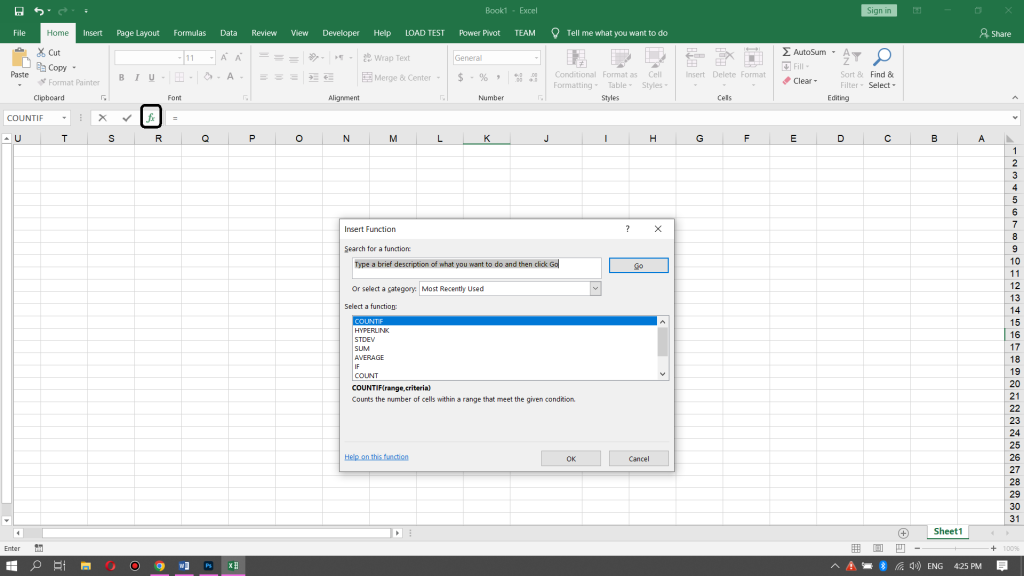
وقتی که پنجره ی مربوطه باز شد در قسمتی که نوشته شده Or Select a Category آن را روی All قرار می دهید تا همه ی توابع را به شما نشان دهد.
سپس در قسمت Select a Funtion تابع COUNTIF را جست وجو می کنید تا بتوانید از آن استفاده کنید وقتی آن را پیدا کردید بر روی COUNTIF کلیک کنید تا برای شما پنجره ی جدیدی به اسم Function Arguments باز شود.
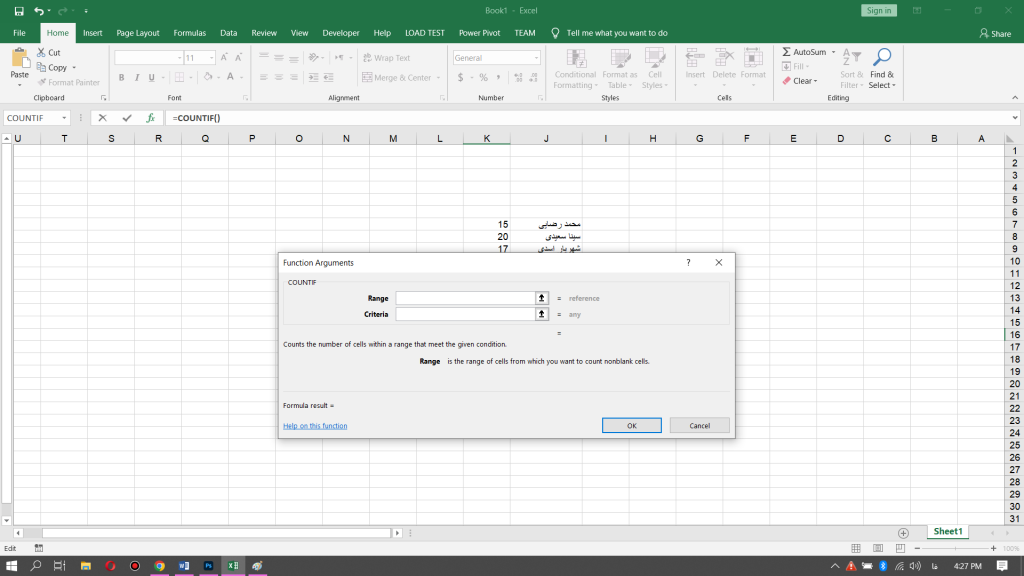
پس از آن در قسمت Range یا محدوده ی اول کلیک کنید.
محدوده ی نمراتی را که می خواهید در بین آن ها شمارش را انجام دهید انتخاب کنید.
بعد از آن در کادر بعدی یعنی در همان پنجره ی Function Arguments قسمت Criteria مشخص کنید که می خواهید چه نمره ای را برای شما بشمارد یا چه نمره ای در محدوده ی نمرات شما تکرار شده است .
مثلاً : به شما گفته شده است که تعداد نمرات 17 را بشمارید برای این کار در قسمت Criteria نمره ی 17 را وارد کرده و بر روی Ok در قسمت پایین پنجره کلیک کنید.
در نهایت برای شما تعداد نمرات 17 را محاسبه کرده و به شما تعداد افرادی که این نمره را گرفتند به نمایش می گذارد.
پس خیلی راحت و سریع می توانید با این روش داده های تکراری با تعداد زیاد را محاسبه کنید.

